Perkembangan teknologi semakin pesat, berbagai informasi kini dapat diperoleh dengan cepat, mudah dan akurat melalui media internet. Tak terkecuali pada android, internet menjadi bagian yang tidak dapat dipisahkan dari android device untuk memperoleh informasi serta bertukar informasi dalam bentuk apapun. Bagaimana jika koneksi internet anda lambat? Tentu saja hal tersebut menjadi kendala dalam bertukar informasi. Pada artikel ini saya hendak berbagi kepada anda tentang cara untuk meningkatkan kecepatan akses internet.
Pada artikel maxiandroid yang lalu, telah saya bahas tentang list dari build.prop yang dapat anda temukan di sini. Pada artikel ini saya hendak berbagi kepada anda yang merupakan bagian dari artikel sebelumnya tentang list build.prop, namun hanya khusus tentang koneksifitas saja.
Sebelum memulai cara untuk meningkatkan akses internet, kalau kita membahas bagaimana menghubungkan android dengan internet dan juga ada baiknya jika anda mengukur kecepatan akses data pada android anda terlebih dahulu, sebagai pembanding setelah dan sebelum meningkatkan kecepatan akses internet.
Cara menghubungkan android-internet
Ada berbagai cara untuk menghubungkan android anda dengan internet, diantaranya sudah saya bahas pada artikel maxiandroid sebelumnya.
1.Data Packet
Dimana anda mengkoneksikan android anda dengan menggunakan fasilitas dari operator yang anda pakai, untuk menggunakan anda ke setting>wireless and networks>Mobile network settings>Klik pada opsi data packet (sebelumnya ada baiknya jika anda mempelajari internet data plan dan coverage area dari operator yang anda gunakan agar anda terhindar dari biaya yang berlebih, dan juga pengaturan dari penggunaan data packet seperti contohnya APN, DNS, IP dan sebagainya).
2.Wifi
Dimana anda mengkoneksikan android anda dengan menggunakan fasilitas wifi baik dari akses point pribadi maupun dari hotspot disekitar anda, untuk dapat mengkoneksikan anda ke settings>wireless and networks>Wifi settings>klik wifi (yang perlu anda perhatikan sebelum menggunakan perhatikan apakah perlu setting IP dan apakah wifi tersebut terproteksi oleh password).
3.AD HOC
Dimana anda mengkoneksikan android anda dengan menggunakan perantara misalnya media komputer, untuk pengaturannya anda dapat membaca pada artikel di sini.
Cara untuk mengukur kecepatan akses data
1.Mengukur kecepatan akses data secara keseluruhan
Akses data keseluruhan dalam artian dimana android anda mengakses data internet baik download maupun upload dan digunakan tidak hanya pada browser internet namun juga pada aplikasi yang lain. Untuk mengukur tersedia berbagai aplikasi yang dapat anda temukan pada google play store diantaranya adalah speedtest yang dapat anda download di sini.
2.Mengukur kecepatan akses internet browser
Anda dapat mengukur seberapa cepat browser anda untuk mengakses data dari internet. Anda dapat menggunakan salah satu aplikasi yang bernama Vellamo dimana merupakan aplikasi perangkat benchmark untuk mengukur kinerja JavaScript, rendering dan kecepatan jaringan. Kendati dibuat oleh Qualcomm, aplikasi tersebut netral dan tidak memprioritaskan android dengan prosesor Qualcomm. Vellamo bisa anda download di sini. Peringkat benchmark Vellamo yang tinggi menunjukkan bahwa Android anda unggul.
Setelah anda melakukan koneksi dan test kecepatan akses data, mari kita tingkatkan kecepatan akses internet anda.
>>>Tweak build.prop
Keterangan build.prop dapat anda temukan pada artikel maxiandroid di sini. Sebelum masuk lebih lanjut, ada beberapa persyaratan yang harus dipenuhi yaitu :
1. Android device yang sudah pada posisi ROOT
2. Perangkat memiliki jaringan GSM (GPRS,3G, or HSDPA)/Untuk CDMA cara berbeda, harap diperhatikan karena jika anda terapkan pada CDMA maka akan brick.
3. Aplikasi Root Explorer/semacamnya (memiliki hak R/W) telah terinstal pada perangkat.
Setelah semua persyaratan terpenuhi maka,
1.buka aplikasi root explorer
2.cari folder system/
3.ubah hak menjadi R/W (read/write)
4.cari file "build.prop"
5.tahan file "build.prop"
6.kemudian copy file tersebut sebelum anda edit, sebaiknya disimpan dikomputer, untuk berjaga seandainya anda gagal edit maka dapat anda restore file tersebut (disarankan anda backup NAND terlebih dahulu sebelum melakukan tweak)
7.setelah itu lakukan kembali langkah 4 dan 5 lalu open as text editor (jangan menggunakan text editor dari aplikasi file manajer seperti contohnya ES File Xplorer text editor, hal ini dapat menyebabkan bootloop, sebagai gantinya gunakan jota text editor yang dapat anda download di sini)
8.copy-paste semua kode pada bagian paling bawah build.prop (untuk penjelasan tidak perlu di copy)
9.setelah selesai, anda save kemudian restart android anda dan rasakan perbedaannya dengan melakukan test seperti sebelum anda tweak.
>>>DNS Server untuk Menambah Kecepatan Koneksi Internet
DNS (Domain Name Server) adalah server yang bertugas menerjemahkan nama domain ke alamat IP (IP address) sebelum ditelusuri lebih lanjut. Jadi, cara singkat kerjanya, android anda berkomunikasi dengan internet menggunakan alamat IP, ketika anda mengetikkan alamat URL, sebagai contoh maxiandroid.blogspot.com, android anda akan menanyakan ke DNS , apakah alamat IP dari maxiandroid.blogspot.com, kemudian setelah dibalas oleh DNS server dengan alamat IP yang bersangkutan, komputer akan mencari alamat tersebut melalui ISP (Internet Service Provide) kita seperti speedy, fastnet, indosat, telkomsel, xl dan sebagainya.
Setiap anda tersambung ke Internet, entah itu di kantor, rumah atau hotspot di kampus atau mall, pasti alamat DNS ini sudah ada secara otomatis (default). Yang akan kita lakukan disini adalah menemukan dan mengubah alamat DNS (yang juga berupa IP) atau biasa disebut custom DNS. Tujuan menggunakan custom DNS ini bermacam-macam diantaranya untuk memperbaiki kecepatan koneksi internet
Kecepatan anda saat koneksi ke internet juga tergantung seberapa cepat DNS server dapat melayani permintaan anda untuk menerjemahkan nama domain (contohnya :maxiandroid.blogspot.com ) ke alamat IP yang bersangkutan. Biasanya ini sangat cepat, tapi karena DNS adalah server, kinerjanya juga tergantung kapasitas server tersebut (CPU, memory) dan juga jumlah layanan yang bisa dilayani sekaligus. Misalnya ketika permintaan melebihi kapasitas server DNS, maka yang akan terjadi adalah lambat atau malah keluar notifikasi error di browser anda.
Cara untuk mengubah DNS anda dapat temukan pada settings>wireless and networks>wifi settings>klik tombol menu kemudian pilih opsi advance>klik use static IP>masukan value DNS
Untuk memperoleh angka DNS, anda dapat menanyakan kepada service center operator yang anda gunakan atau tanyakan kepada teman anda yang menggunakan operator yang sama dengan anda dan telah berhasil mencobanya.
Untuk alternatif lain anda dapat menggunakan DNS dari google, Alamat IP Google Public DNS adalah :8.8.8.8 / 8.8.4.4 (DNS Primary / Secondary).
Catatan:
-Pengantian DNS yang asal dapat menyebabkan internet tidak dapat di akses.
-Pengantian DNS terkadang juga membatasi layanan ataupun membebaskan layanan internet.
-Lakukan ping pada DNS, gunakan DNS dengan ping kecil.
-Catatlah DNS default anda sebelum melakukan pengantian, untuk berjaga seandainya DNS yang baru tidak jalan maka anda dapat mengembalikan ke DNS awal.
-Pengaktifan DNS tersedia pada wifi, untuk data packet operator diperlukan beberapa langkah yang tidak saya sertakan karena beresiko tinggi terhadap koneksi internet anda jika suatu saat operator merubah DNS.
1.Data Packet
Dimana anda mengkoneksikan android anda dengan menggunakan fasilitas dari operator yang anda pakai, untuk menggunakan anda ke setting>wireless and networks>Mobile network settings>Klik pada opsi data packet (sebelumnya ada baiknya jika anda mempelajari internet data plan dan coverage area dari operator yang anda gunakan agar anda terhindar dari biaya yang berlebih, dan juga pengaturan dari penggunaan data packet seperti contohnya APN, DNS, IP dan sebagainya).
2.Wifi
Dimana anda mengkoneksikan android anda dengan menggunakan fasilitas wifi baik dari akses point pribadi maupun dari hotspot disekitar anda, untuk dapat mengkoneksikan anda ke settings>wireless and networks>Wifi settings>klik wifi (yang perlu anda perhatikan sebelum menggunakan perhatikan apakah perlu setting IP dan apakah wifi tersebut terproteksi oleh password).
3.AD HOC
Dimana anda mengkoneksikan android anda dengan menggunakan perantara misalnya media komputer, untuk pengaturannya anda dapat membaca pada artikel di sini.
Cara untuk mengukur kecepatan akses data
1.Mengukur kecepatan akses data secara keseluruhan
Akses data keseluruhan dalam artian dimana android anda mengakses data internet baik download maupun upload dan digunakan tidak hanya pada browser internet namun juga pada aplikasi yang lain. Untuk mengukur tersedia berbagai aplikasi yang dapat anda temukan pada google play store diantaranya adalah speedtest yang dapat anda download di sini.
2.Mengukur kecepatan akses internet browser
Anda dapat mengukur seberapa cepat browser anda untuk mengakses data dari internet. Anda dapat menggunakan salah satu aplikasi yang bernama Vellamo dimana merupakan aplikasi perangkat benchmark untuk mengukur kinerja JavaScript, rendering dan kecepatan jaringan. Kendati dibuat oleh Qualcomm, aplikasi tersebut netral dan tidak memprioritaskan android dengan prosesor Qualcomm. Vellamo bisa anda download di sini. Peringkat benchmark Vellamo yang tinggi menunjukkan bahwa Android anda unggul.
Setelah anda melakukan koneksi dan test kecepatan akses data, mari kita tingkatkan kecepatan akses internet anda.
>>>Tweak build.prop
Keterangan build.prop dapat anda temukan pada artikel maxiandroid di sini. Sebelum masuk lebih lanjut, ada beberapa persyaratan yang harus dipenuhi yaitu :
1. Android device yang sudah pada posisi ROOT
2. Perangkat memiliki jaringan GSM (GPRS,3G, or HSDPA)/Untuk CDMA cara berbeda, harap diperhatikan karena jika anda terapkan pada CDMA maka akan brick.
3. Aplikasi Root Explorer/semacamnya (memiliki hak R/W) telah terinstal pada perangkat.
Setelah semua persyaratan terpenuhi maka,
1.buka aplikasi root explorer
2.cari folder system/
3.ubah hak menjadi R/W (read/write)
4.cari file "build.prop"
5.tahan file "build.prop"
6.kemudian copy file tersebut sebelum anda edit, sebaiknya disimpan dikomputer, untuk berjaga seandainya anda gagal edit maka dapat anda restore file tersebut (disarankan anda backup NAND terlebih dahulu sebelum melakukan tweak)
7.setelah itu lakukan kembali langkah 4 dan 5 lalu open as text editor (jangan menggunakan text editor dari aplikasi file manajer seperti contohnya ES File Xplorer text editor, hal ini dapat menyebabkan bootloop, sebagai gantinya gunakan jota text editor yang dapat anda download di sini)
8.copy-paste semua kode pada bagian paling bawah build.prop (untuk penjelasan tidak perlu di copy)
9.setelah selesai, anda save kemudian restart android anda dan rasakan perbedaannya dengan melakukan test seperti sebelum anda tweak.
ro.ril.hsxpa=5
ro.ril.gprsclass=32
ro.ril.hep=1
ro.ril.enable.dtm=1
ro.ril.hsdpa.category=28
ro.ril.enable.a53=1
ro.ril.enable.a52=1
ro.ril.enable.3g.prefix=1
ro.ril.hsupa.category=9
ro.ril.def.agps.mode=2
ro.ril.def.agps.feature=1
ro.ril.enable.sdr=1
ro.ril.enable.gea3=1
ro.ril.enable.hsupaind
ro.ril.enable.fd.plmn.prefix=23402,23410,23411
ro.ril.disable.power.collapse=0
ro.ril.htcmaskw1.bitmask=4294967295
ro.ril.htcmaskw1=268449905
ro.ril.hsupa.category=6Penjelasan: kode di atas merupakan serangkaian kode yang ditujukan untuk meningkatkan performa dari data packet
net.tcp.buffersize.default=4096,87380,256960,4096, 16384,256960
net.tcp.buffersize.wifi=4096,87380,256960,4096,163 84,256960
net.tcp.buffersize.umts=4096,87380,256960,4096,163 84,256960
net.tcp.buffersize.gprs=4096,87380,256960,4096,163 84,256960
net.tcp.buffersize.edge=4096,87380,256960,4096,163 84,256960Penjelasan: menambah kecepatan pada koneksi wireless
media.stagefright.enable-meta=true
media.stagefright.enable-scan=true
media.stagefright.enable-http=true
media.stagefright.enable-record=falsePenjelasan: memperbaiki video streaming
debug.performance.tuning=1Penjelasan: meningkatkan performa android
wifi.supplicant_scan_interval=180Penjelasan: meningkatkan waktu interval scan pada wifi
>>>DNS Server untuk Menambah Kecepatan Koneksi Internet
DNS (Domain Name Server) adalah server yang bertugas menerjemahkan nama domain ke alamat IP (IP address) sebelum ditelusuri lebih lanjut. Jadi, cara singkat kerjanya, android anda berkomunikasi dengan internet menggunakan alamat IP, ketika anda mengetikkan alamat URL, sebagai contoh maxiandroid.blogspot.com, android anda akan menanyakan ke DNS , apakah alamat IP dari maxiandroid.blogspot.com, kemudian setelah dibalas oleh DNS server dengan alamat IP yang bersangkutan, komputer akan mencari alamat tersebut melalui ISP (Internet Service Provide) kita seperti speedy, fastnet, indosat, telkomsel, xl dan sebagainya.
Setiap anda tersambung ke Internet, entah itu di kantor, rumah atau hotspot di kampus atau mall, pasti alamat DNS ini sudah ada secara otomatis (default). Yang akan kita lakukan disini adalah menemukan dan mengubah alamat DNS (yang juga berupa IP) atau biasa disebut custom DNS. Tujuan menggunakan custom DNS ini bermacam-macam diantaranya untuk memperbaiki kecepatan koneksi internet
Kecepatan anda saat koneksi ke internet juga tergantung seberapa cepat DNS server dapat melayani permintaan anda untuk menerjemahkan nama domain (contohnya :maxiandroid.blogspot.com ) ke alamat IP yang bersangkutan. Biasanya ini sangat cepat, tapi karena DNS adalah server, kinerjanya juga tergantung kapasitas server tersebut (CPU, memory) dan juga jumlah layanan yang bisa dilayani sekaligus. Misalnya ketika permintaan melebihi kapasitas server DNS, maka yang akan terjadi adalah lambat atau malah keluar notifikasi error di browser anda.
Cara untuk mengubah DNS anda dapat temukan pada settings>wireless and networks>wifi settings>klik tombol menu kemudian pilih opsi advance>klik use static IP>masukan value DNS
Untuk memperoleh angka DNS, anda dapat menanyakan kepada service center operator yang anda gunakan atau tanyakan kepada teman anda yang menggunakan operator yang sama dengan anda dan telah berhasil mencobanya.
Untuk alternatif lain anda dapat menggunakan DNS dari google, Alamat IP Google Public DNS adalah :8.8.8.8 / 8.8.4.4 (DNS Primary / Secondary).
Catatan:
-Pengantian DNS yang asal dapat menyebabkan internet tidak dapat di akses.
-Pengantian DNS terkadang juga membatasi layanan ataupun membebaskan layanan internet.
-Lakukan ping pada DNS, gunakan DNS dengan ping kecil.
-Catatlah DNS default anda sebelum melakukan pengantian, untuk berjaga seandainya DNS yang baru tidak jalan maka anda dapat mengembalikan ke DNS awal.
-Pengaktifan DNS tersedia pada wifi, untuk data packet operator diperlukan beberapa langkah yang tidak saya sertakan karena beresiko tinggi terhadap koneksi internet anda jika suatu saat operator merubah DNS.



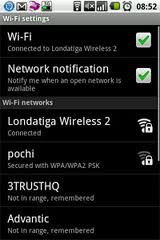



nice info gan..
BalasHapusnitip ya kakafreakz.blogspot.com
Ok dech, smoga blog ente juga berjaya slalu :)
BalasHapusGan. Maf. Nih ..sy. udah ikuti tutor di atas mengenai bluiprob.sy tes di antutu dn speedtest hasil. Nya. Sama. Am. Seblmnya ..atw. mang. Gak berjalan lncar kl di cyanmobile ..sy pake rom itu ..
BalasHapusTentu saja tidak meninggkat 100% gan, semua juga terkondisi dengan ketentuan2 yang ada misalnya kuat lemah signal agan, paket data yg agan pakai
BalasHapusNah pd script ini di test dengan kuat signal yg sama dan hambatan yg sama serta paket data yg sama baru lah terasa perbedaannya itupun tdk 100% namun hanya kisaran 10% :)
gan, apa effectnya lebih boros batt. tidak?
BalasHapusunt efek baterai boros sangat sedikit, baterai akan boros ketika anda buka terlalu banyak aplikasi yang jalan, signal sering naik turun tidak stabil, jadi bukan berasal dari tweak ini
BalasHapussekalipun berefek pada asupan daya hanyalah sedikit sekali :)
Sip gan..
BalasHapus:D
BalasHapusThx dah berkunjung di blog ane gan :D
Oke ni :)
BalasHapusMakasih gan :D
BalasHapusNich efekx apaan yah.....
BalasHapusPada koneksi yg sama dan kuat signal yg sama, maka akan ada sedikit peningkatan kecepatan dan optimalisasi
BalasHapusgan saya udah ikuti tutorial build,prop dengan seksama dari 1-8, nah yang ke 9 kog gak bisa, pas nge save keluar tulisan "couldn't save the file"
BalasHapusSP saya samsung Ace 1
kalo pingin tau IP addres gimana bang ? ,*aklumm newbie*
BalasHapusapa bener ini savenya di SDCARD soalnya bisa kalo di save di sdcard, tapi gak bisa kalo di save di systemnya bang,
BalasHapusUdah di set permission? Coba baca lebih teliti lagi
BalasHapusUntuk IP bisa didapat dng berbagai cara, bisa pakai aplikasi pihak ketiga atau ping atau macam2 caranya